RGS Schulzeugnis ist nicht auf bestimmte Bundesländer, Schulformen oder Fächer festgelegt. Eigene Zeugnisformulare können Sie mit dem eingebauten Formulareditor selbst erstellen oder die mitgelieferten Musterformulare nach eigenen Wünschen verändern.
Die Vorlagen für die Zeugnisformulare werden als einzelne Dateien im Formularordner des Programms gespeichert.
Bei den Formulardateien vom Typ SZZ (Dateiendung *.szz) handelt es sich um gewöhnliche Textverarbeitungsdokumente, in die an bestimmten Stellen spezielle Datenfelder für Zensuren und Texte eingefügt sind. Diese Formulardateien lassen sich mit der im Programm eingebauten Textverarbeitung erstellen oder bearbeiten.
Formulardateien vom Typ FR3 (Dateiendung *.fr3) lassen sich mit dem eingebauten Formulareditor "FastReport" bearbeiten.
Wenn Sie anschließend das neue Formular unter einem eigenen Dateinamen im Formularordner des Programms speichern, erscheint es automatisch in der Formularauswahl.
Wichtig:
Bei RGS Schulzeugnis werden die Zeugnisse am Bildschirm direkt in die Formulare hineingeschrieben. Damit dies möglich ist, werden die Formulare immer beim Anlegen der Zeugnisse über "Zeugnisse>Neu" (SZ5+6: "Datei>Neue Zeugnisse anlegen") festgelegt und bleiben danach genau in dieser Form erhalten. Änderungen an den Formularvorlagen müssen daher immer vor dem Anlegen der Zeugnisse erfolgen. Wenn Sie das Formular nachträglich ändern möchten, müssen Sie die Zeugnisse für das betreffende Halbjahr neu anlegen werden und dabei das Feld "Zensuren aus bereits vorhandenen Zeugnissen übernehmen" ankreuzen.
Bei RGS Schulzeugnis light werden Noten und Texte erst beim Druck in die Formulare eingefügt. Hier können die Formulare jederzeit vor dem Druck verändert werden.
RGS Schulzeugnis 6/7 (SZZ-Formulare)
Über den Menüpunkt "Schule>Formulare>Formulare bearbeiten" können Sie die eingebaute Textverarbeitung zum Bearbeiten von Formularen des Typs SZZ (Dateiendung *.szz) aufrufen.
(SZ6: Extras>Formulare anpassen>Formulare bearbeiten)
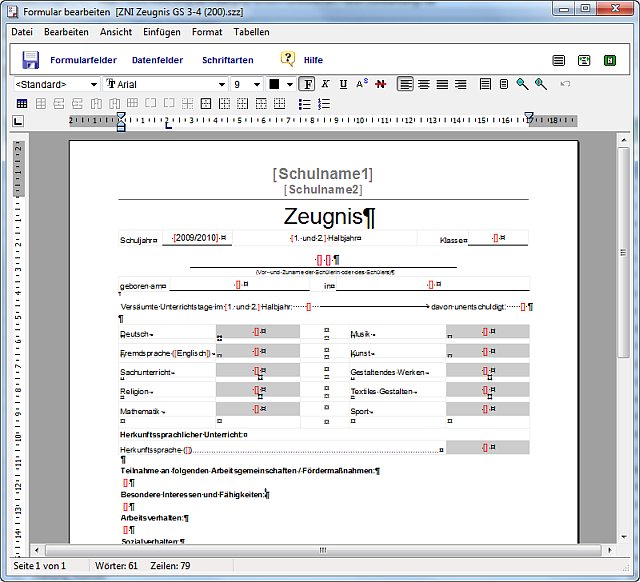 Die eingebaute Textverarbeitung zum Erstellen von SZZ-Formularen
Die eingebaute Textverarbeitung zum Erstellen von SZZ-Formularen
Mit den üblichen Textverarbeitungsfunktionen können Sie hier das Formular nach eigenen Wünschen frei gestalten.
Datenfelder einfügen
Durch Klick auf den Schalter "Datenfelder" können Sie an der gewünschten Stelle bestimmte Datenfelder einfügen, die später vom Programm automatisch mit Daten ausgefüllt werden. (z.B. Schülerdaten, Schuldaten, Ausgabedatum..)
Formularfelder einfügen
Durch Klick auf den Schalter "Formularfelder" können Sie spezielle Felder für Noten- und Textfelder einfügen. Diese Formularfelder lassen sich später beim Schreiben der Zeugnisse am Bildschirm ausfüllen.
Daten- und Formularfelder sind an den roten [ ]-Symbolen erkennbar. Je nach Funktion müssen sie bestimmte Feldnamen erhalten.
Zensurenfelder lassen sich gut mit der Tabellenfunktion und Zellen mit grau schattiertem Hintergrund erstellen.
Die Feldnamen für Zensurenfelder müssen nach dem Muster "Note_xxx@zeugnis" gebildet werden. (xxx = beliebige Bezeichnung, z.B. "Note_DE@zeugnis", "Note_RE@zeugnis", "Note_SP@zeugnis"...)
Textfelder können Sie druch Klick auf den Schalter "Formularfelder" einfügen.
Die Feldnamen für Textfelder müssen nach dem Muster "Text_xxx@zeugnis" gebildet werden. (xxx = beliebige Bezeichnung, z.B. "Text_Bemerkungen@zeugnis", "Text_Arbeitsverhalten@zeugnis", "Text_Interessen@zeugnis"...)
Ankreuzfelder, die sich später beim Zeugnisschreiben mit der Maus anklicken lassen lassen sich über "Einfügen>Ankreuzfeld" einfügen.
Für Kopf- und Fußzeilen gibt es den Menüpunkt "Ansicht>Kopf- und Fußzeilen".
Grafiken lassen sich über "Einfügen>Bild/Hintergrundbild" einfügen.
Wenn Sie anschließend das bearbeitete Formular über "Datei>Speichern unter" unter einem eigenen Dateinamen im Formularordner des Programms speichern, erscheint es automatisch in der Formularauswahl.
Verwendung von Stilvorlagen
In den mitgelieferten Musterformularen sind gleichartige Elemente (z.B. Textfelder, Fächernamen, Notenfelder..) oft mit Stilvorlagen formatiert. Durch Ändern der entsprechenden Stilvorlage über "Format>Stilvorlagen...", können Sie alle gleichzeitg ändern.

RGS Schulzeugnis 5
Beim älteren Programm RGS Schulzeugnis 5 ist noch keine Textverarbeitung eingebaut. Hier können Sie zur Bearbeitung der SZZ-Formulare das kostenlose Textverarbeitungsprogramm RGS Text verwenden (Download www.rorig.de)
RGS Schulzeugnis light (SZZ-Formulare)
In Programm RGS Schulzeugnis light ist ein Formulareditor direkt eingebebaut. Über "Bearbeiten>Formulare anpassen>Zeugnisformulare bearbeiten" können Sie eine Liste mit allen installierten Formularen anzeigen. Nach Klick auf ein SZZ-Formular (blaues Symbol) startet der gleiche Formulareditor wie bei RGS Schulzeugnis 7. Nach Klick auf ein grünes FR3-Formular der Editor für FR3-Formulare.
Falls in der Formularliste noch keine Formulare installiert sind, können Sie zunächst über die Downloadfunktion "Neue Formulare installieren" eine Sammlung mit Musterformularen herunterladen.
RGS Schulzeugnis light (FR3-Formulare)
Neben den SZZ-Formularen aus RGS Schulzeugnis, lassen sich in RGS Schulzeugnis light auch Zeugnisformulare und Listen vom Typ FR3 (Dateiendung *.fr3) verwenden. Diese sind in der Formularauswahl am grünen Symbol zu erkennen. Zur Bearbeitung von FR3-Formulare ist im Programm der Formular-Editor FastReport eingebaut. (Menüpunkt "Bearbeiten>Formulare anpassen")
Bei RGS Schulzeugnis light werden Noten und Texte zunächst in einer Tabelle gespeichert und erst bei Drucken in das Formular eingefügt. Die Formulare können hier vor dem Druck jederzeit geändert werden.
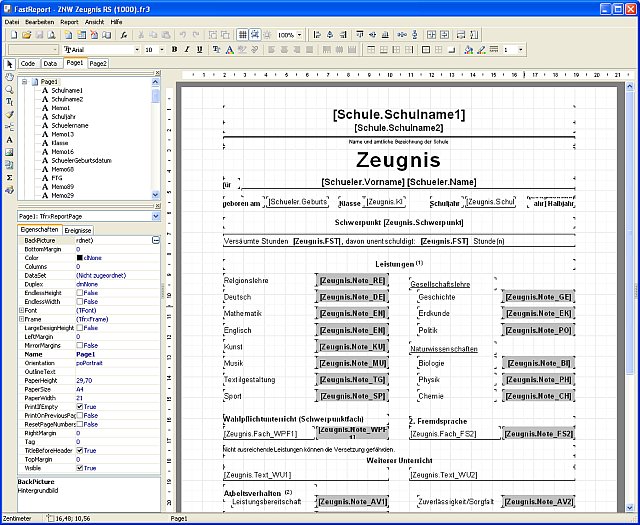
Der eingebaute Formulareditor FastReport zum Erstellen von FR3-Formularen
Überflüssige Formulare löschen
Nicht benötige Formulare können Sie aus der Formularsammlung entfernen, indem Sie über den Menüpunkt Formulare anpassen>Formularordner öffnen den Formularordner im Windows-Explorer öffnen und dort einfach alle überflüssigen Formulardateien (*.szz oder *.fr3) löschen.
Nur Zeugniskopf bearbeiten
Wenn Sie nur einen eigenen Zeugniskopf mit Schullogo oder Wappen einfügen möchten, brauchen Sie nicht jedes Formular einzeln zu bearbeiten, sondern können den getrennten Kopf im Programm unter Zeugnisformulare anpassen>Zeugniskopf bearbeiten eintragen. Beim Anlegen von neuen Zeugnissen oder beim Drucken wird dieser eigene Kopf automatisch in das ausgewählte Formulare eingefügt. Vorteil: Ein so erstellter Kopf bleibt bei späteren Formularwechseln erhalten.
RGS Formularservice
Zusätzliche Musterformulare finden Sie zum Download bei www.rorig.de
Auf Wunsch erstellen wir auch gern individuell nach Ihrer Vorlage gestaltete Formulare.
zusätzliche Hinweise